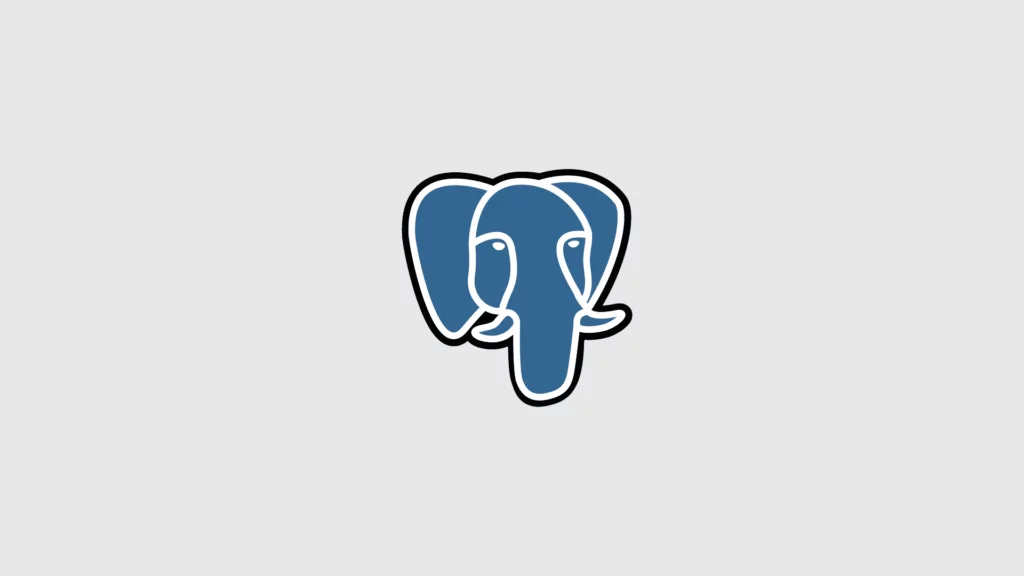Evet uzun bir aradan sonra tekrar beraberiz ilginç bir durum ile karşınızdayım vizelerin bitmesini fırsat bilip Onur ile birlikte unbound + DNSCrypt kurmaya karar verdim onun konfigürasyon dosyaları oldukça işime yaradı ancak bir noktada bizi çileden çıkarttı
network manager = kanser
Evet bu konuda Onur’un dediği gibi bunu fark etmem haliyle geç oldu kolaylık sağlıyor. Dursun dedik destek yerine köstek oldu bu kadarda olmaz bir DNS ayarlaması zulüm oldu
Şimdi olayı bana yaşatan lokal dns server kurulumundan sonra DNS kayıtlarını güncellerken network-manager kardeşin hala modemdeki dnsyi almasıydı
Biraz uğraştırdı bizi bir kaç yerden ayarlama yapmamız ve bu lanet olası şeyi kaldırmamız gerekti öncelikle debian kullanıyorum bunu belirteyim sizlere
apt purge network-manager network-manager-gnome
İlk olarak güzelce bir sildim şu boku reboot falan atarsanız internetiniz olmayacak bunu biliyorsunuz ama interfaces kardeşi kullanıcaz ne gerek var network managere ya gereksiz
Ben dizüstü bilgisayar kullanıyorum her ne kadar wifi ye pek bağlanmıyor olsam da bu yüzden direk olarak kablolu bağlantıya göre interneti ayarlıyorum. uydunet network yazan benim kablolu bağlantım güzel bir şekilde otomatiğe aldık ve dhcp den çeksin istedik
# This file describes the network interfaces available on your system
# and how to activate them. For more information, see interfaces(5).
source /etc/network/interfaces.d/*
# The loopback network interface
auto lo
iface lo inet loopback
# Uydunet Network
allow-hotplug enp4s0
iface enp4s0 inet dhcp
# Wifi NetMASTER Uydunet-AD66
allow-hotplug wlp3s0
iface wlp3s0 inet dhcp
wpa-conf /etc/wpa_supplicant/wpa_supplicant.conf
Şimdi bu yaptığımıza göre otomatik olarak ipleri alıp dnsleri girecek bu girdikleri modemin DNS bilgileri olacak bunu engellemek için ise
nano /etc/dhcp/dhclient.conf
içerisinde DNS değişkenine almasını istediğimiz değeri şu şekilde tanımlatıyoruz. Ben local DNS server ip adresini girdim. Siz böyle bir şey yapmayacaksanız kullanmak istediğinizi yazın
prepend domain-name-servers 127.0.0.69;
Kayıt edip çıkıyoruz. Sisteminiz güzelce internete çıkmış olacak network manager denen uygulamadan kurtulmuş olacaksınız. Peki wifi bağlanmak istediniz ne olacak tabikide zor değil
İlk önce aşağıdaki komut aracılığı ile ney olduğunu bi öğrenin bende wlp3s0 olduğu için ayarlamalarımızı ona göre yapıyorum.
ip a
iwconfig
ip link set wlp3s0 up
tabi bundan önce ben rfkill ile kapattığım için onu açtım bunu FN tuş kombinasyonları ile yapabildiğim için ek bir şey kullanmaya gerek duymadım.
Wifi donanımımız açıldıktan sonra ise tarama işlemi yapalım çalışıyormu diye kontrol edelim.
iwlist scan
Tarama sonucunda bana en yakın olanı şu şekilde ortaya çıktı
Cell 01 - Address: 18:28:61:E9:81:2C
Channel:3
Frequency:2.422 GHz (Channel 3)
Quality=42/70 Signal level=-68 dBm
Encryption key:on
ESSID:"NetMASTER Uydunet-AD66"
Bit Rates:1 Mb/s; 2 Mb/s; 5.5 Mb/s; 11 Mb/s; 18 Mb/s
24 Mb/s; 36 Mb/s; 54 Mb/s
Bit Rates:6 Mb/s; 9 Mb/s; 12 Mb/s; 48 Mb/s
Mode:Master
Extra:tsf=0000006a5171b0ce
Extra: Last beacon: 2680ms ago
IE: Unknown: 001A54544E45545F416972546965735F416972353635305F33423334
IE: Unknown: 010882848B962430486C
IE: Unknown: 030103
IE: Unknown: 2A0100
IE: Unknown: 2F0100
IE: IEEE 802.11i/WPA2 Version 1
Group Cipher : TKIP
Pairwise Ciphers (2) : CCMP TKIP
Authentication Suites (1) : PSK
IE: Unknown: 32040C121860
IE: Unknown: 2D1A7C181BFFFF000000000000000000000000000000000000000000
IE: Unknown: 3D1603080400000000000000000000000000000000000000
IE: Unknown: 4A0E14000A002C01C800140005001900
IE: Unknown: 7F0101
IE: Unknown: DD0B001CA8500101E9812C2B03
IE: Unknown: DDBF0050F204104A0001101044000102103B00010310470010B3FC5511C0F23C7342D547F8479E486C102100194169725469657320576972656C657373204E6574776F726B731023000941697235363530545410240007312E302E332E311042000F4154313633313430363031323830381054000800060050F204000110110009416972353635305454100800022008103C0001011049000600372A0001201049001E007FC51000180B5947706C78D38CB60DA7971E68D5D93030303030363339
IE: Unknown: DD090010180202F02C0000
IE: WPA Version 1
Group Cipher : TKIP
Pairwise Ciphers (2) : CCMP TKIP
Authentication Suites (1) : PSK
IE: Unknown: DD180050F2020101800003A4000027A4000042435E0062322F00
Cihaz hakkında bilgileri görebilirsiniz. Şimdi bağlanmak istediğimiz bu olsun şu şekilde bir ayarlama yapmamız gerekiyor.
nano /etc/network/interfaces
İçerisine yukardaki kablolu bağlantıda yaptığımız gibi ayarlamayı yapıyoruz.
# Wifi NetMASTER Uydunet-AD66
auto wlp3s0
iface wlp3s0 inet dhcp
wpa-conf /etc/wpa_supplicant/wpa_supplicant.conf
peki bahsi geçen konfigürasyon dosyasında ne var
root@0x2e88ce4:/etc/wpa_supplicant# cat wpa_supplicant.conf
# Netmaster Uydunet-AD66
network={
ssid="NetMASTER Uydunet-AD66"
#psk="a21a33075f5e6aa3"
psk=06218cc6a5eae69640972f074827caceaa1502cc49bf42327fbe2c8ffb40fd62
}
Çalıştığını dmesg sorgusunun çıktısına bakarak anlayabiliriz authenticated olmuş ve bağlantı sağlanmış. Ayrıca nete girip girmediği durumu ile de anlayabilirsiniz.
[ 901.276010] wlp3s0: authenticate with 00:1c:7b:cc:b3:54
[ 901.279214] wlp3s0: send auth to 00:1c:7b:cc:b3:54 (try 1/3)
[ 901.281124] wlp3s0: authenticated
[ 901.284657] wlp3s0: associate with 00:1c:7b:cc:b3:54 (try 1/3)
[ 901.287733] wlp3s0: RX AssocResp from 00:1c:7b:cc:b3:54 (capab=0x1411 status=0 aid=3)
[ 901.289250] wlp3s0: associated
Kayıt edip çıkışınızı yapıyorsunuz. İsterseniz networkü isterseniz de sistemi yeniden başlatarak ayarlarınızın geçerli olmasını sağlayabilirsiniz.
Birden çok wifi tanımlayabilirsiniz. Hangisine bağlanacak yada bağlanacağım diyorsanız da bunu kendisi otomatik olarak seçiyor bu seçimi yaparken de çekim gücü en iyi olana göre yapıyor.
Bu işlem ile lanet olası network-manager uygulamasından hem kurtulmuş oluyorsunuz hemde rahat rahat işiniz gücünüze bakabiliyorsunuz. Sorun yaratan sıkıntı çıkartan bir uygulama artık yok
Aldığım saçma salak hataların çözümü için Onur Aslan Teşekkür ederim.
öptüm bye <3